1、 如图所示图片,现在要制作逐渐将图片显示出来的效果
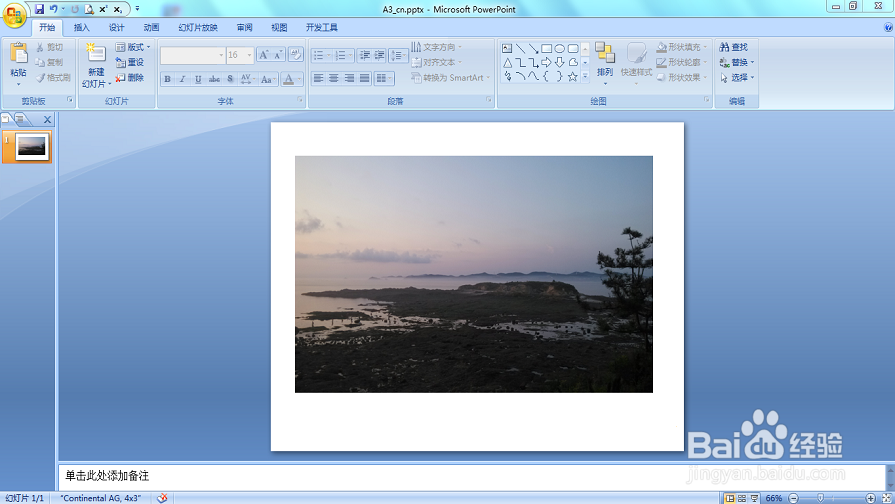
2、 点击“插入”->“形状”

3、 选择“矩形”,插入一个将图片全部覆盖的矩形

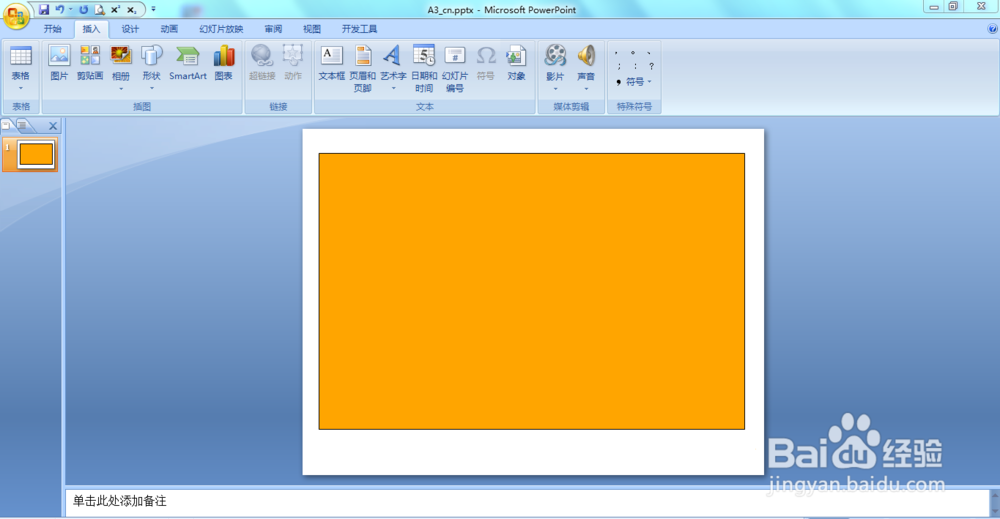
4、 点击“开始”->“形状填充”->“白色”

5、 点击“开始”->“形状轮廓”->“无”

6、 这样就制作了一个和背景色一样的白色矩形,鼠标左键单击,选中矩形,点击“动画”

7、 选择“自定义动画”
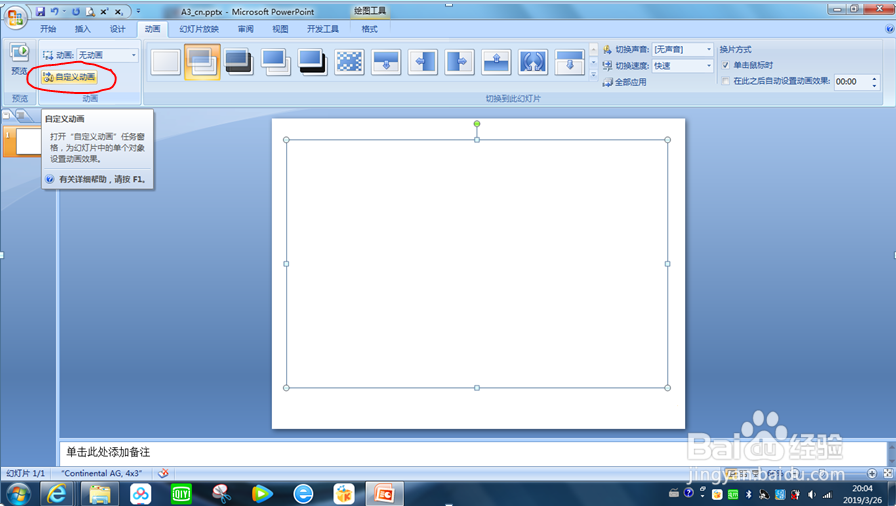
8、 在弹出的对话框中选择“添加效果”->“退出”->“其他效果”
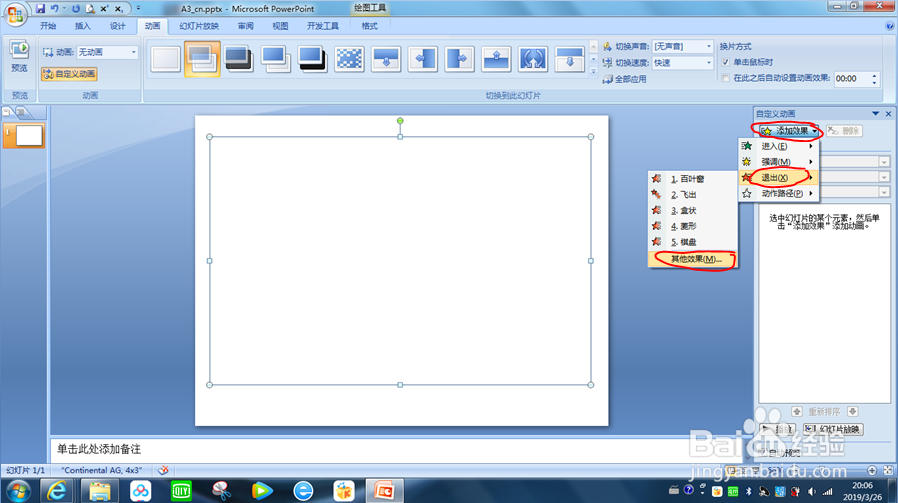
9、 在弹出的对话框中选择“缓慢移出”->“确定”,这样播放的效果就是白色矩形后的图片会逐渐显示出来

